Como remover Facebook Email Scam
Facebook Email Scam engana os usuários para que façam login na conta do Facebook por meio de uma página de phishing
Scammers ou programadores de malware usam o nome e LOGO do Facebook – plataforma de mídia social bem conhecida em seu acampamento malspam ou campanha de spam por e-mail. Eles enviam e-mails de spam em sua caixa de correio que contém algumas mensagens de falso positivo junto com hiperlinks / botões ou anexos suspeitos. Nesse caso, os golpistas usam ‘CONEXÃO SUSPEITA À SUA CONTA’ ou palavras-chave semelhantes no assunto / título de seu e-mail suspeito e afirma que alguém fez login em sua conta de rede social do Facebook recentemente por meio de smartphone Samsung Galaxy S10 não reconhecido, e também explicou que isso e-mail enviado para você para verificar se é realmente você
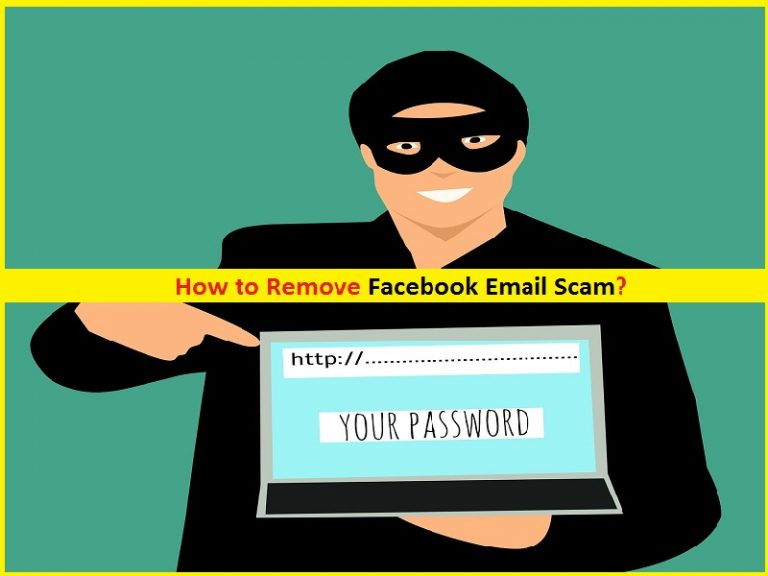
Em outras palavras, Facebook Email Scam afirma que você precisa verificar se a conta do Facebook é genuína, basta fazer login nela e fornecer duas opções, incluindo relatar o usuário e verificar se é realmente você. Este e-mail fraudulento contém dois botões, incluindo ‘Denunciar o usuário’ e ‘Sim, eu’ para a ação rápida significa que se o usuário que tentou fazer login na sua conta do Facebook não é você, então você pode pressionar ‘Denunciar o usuário’ para a solução , ou você pode pressionar ‘Sim, eu’ se for realmente você. No entanto, este e-mail de spam não é confiável.
Os botões ou hiperlinks apresentados no Facebook Email Scam são projetados para redirecioná-lo para uma página da Web de phishing / scam. Essas páginas de golpes são apresentadas como páginas de login para fazer login na conta de mídia social do Facebook. Ao inserir as credenciais de login em tais páginas da Web de phishing, os golpistas ou programadores de malware por trás desse golpe podem obter acesso à sua conta do Facebook coletando essas credenciais de login. No entanto, eles podem espalhar “vírus do Facebook”, malware ou outras infecções em seus computadores, redes e outros contatos nas listas de amigos do Facebook. Em outras palavras, contas sequestradas do Facebook ou outras contas online podem ser usadas para distribuir cavalos de Tróia, ransomware ou outro malware prejudicial, compartilhando arquivos ou programas maliciosos.
Por outro lado, esse e-mail fraudulento pode causar graves problemas de privacidade, perdas financeiras e roubo de identidade. Eles podem coletar seus dados relacionados à navegação ou outros dados confidenciais e compartilhar com outros cibercriminosos ou terceiros para gerar alguma receita com eles. Portanto, a remoção do vírus Facebook Email Scam e dos arquivos maliciosos relacionados é necessária.
Como o vírus Facebook Email Scam infecta o computador?
Spam Email Campaign ou Malspam Campaign é o mecanismo mais usado pelos cibercriminosos para espalhar cavalos de Tróia, ransomware ou outro malware prejudicial em seu computador. Eles enviam e-mails de spam em sua caixa de correio que contém alguns hiperlinks e anexos suspeitos. Esses anexos podem ser documentos do Microsoft Office, PDF, RAR, ZIP, JavaScript ou outros formatos de arquivos. Uma vez aberto, ele executa certos códigos para instalar malware ou vírus em seu computador e começa a infectar profundamente o computador. Por exemplo, documentos do Microsoft Office como anexos maliciosos infectam o computador ao habilitar comandos de macro maliciosos. Portanto, você deve estar alerta ao navegar na internet e evitar abrir anexos ou hiperlinks apresentados em e-mails de spam.
O sistema já está infectado com o vírus Facebook Email Scam: o que vem a seguir?
Conforme mencionado, os golpistas por trás desse e-mail de golpe podem tentar fazer login em sua conta do Facebook coletando suas credenciais de login do Facebook e é possível quando você tenta entrar em sua conta do Facebook por meio de sites de phishing redirecionados por esse e-mail de golpe. Nesse caso, as credenciais de login da sua conta do Facebook, como a senha, serão expostas a hackers. Portanto, você deve alterar imediatamente sua senha do Facebook e torná-la forte para evitar que seja adivinhada. Além disso, você deve parar de tentar acessar qualquer uma de suas contas online através de páginas desconhecidas / phishing.
Se o computador Windows já estiver infectado com Trojans ou outro malware prejudicial, use nosso método automático de remoção de malware para se livrar dele. Aqui, o método automático significa que você pode corrigir todos os tipos de malware ou vírus no computador Windows com algum software antivírus poderoso e, em seguida, excluir todas as ameaças detectadas com apenas um clique. Após a verificação do sistema ser concluída, verifique se o problema foi resolvido ou se os arquivos maliciosos relacionados ao vírus Facebook Email Scam foram removidos.
Oferta especial
Facebook Email Scam pode ser uma infecção assustadora do computador que pode recuperar sua presença repetidamente, pois mantém seus arquivos ocultos nos computadores. Para conseguir uma remoção sem problemas desse malware, sugerimos que você tente um poderoso scanner antimalware Spyhunter para verificar se o programa pode ajudá-lo a se livrar desse vírus.
Certifique-se de ler o EULA, o Critério de Avaliação de Ameaças e a Política de Privacidade do SpyHunter. O scanner gratuito do Spyhunter baixou apenas as varreduras e detecta as ameaças presentes dos computadores e pode removê-las também uma vez, no entanto, é necessário que você espere pelas próximas 48 horas. Se você pretende remover instantaneamente os itens detectados, precisará comprar sua versão de licenças que ativará o software completamente.
Oferta Especial (Para Macintosh)
Se você é um usuário de Mac e o Facebook Email Scam o afetou, pode fazer o baixer do scanner antimalware gratuito para Mac aqui para verificar se o programa funciona para você.
Detalhes sobre antimalware e guia do usuário
Clique aqui para Windows
Clique aqui para Mac
Nota importante: Este malware solicita que você ative as notificações do navegador da web. Portanto, antes de prosseguir com o processo de remoção manual, execute estas etapas.
Google Chrome (PC)
- Vá para o canto superior direito da tela e clique em três pontos para abrir o botão Menu
- Selecione “Configurações”. Role o mouse para baixo para escolher a opção “Avançado”
- Vá para a seção “Privacidade e segurança” rolando para baixo e, em seguida, selecione “Configurações de conteúdo” e depois a opção “Notificação”
- Encontre cada URL suspeito e clique em três pontos no lado direito e escolha a opção “Bloquear” ou “Remover”

Google Chrome (Android)
- Vá para o canto superior direito da tela e clique em três pontos para abrir o botão de menu e clique em “Configurações”
- Role para baixo mais para clicar em “configurações do site” e pressione a opção “notificações”
- Na janela recém-aberta, escolha cada URL suspeito um por um
- Na seção de permissão, selecione “notificação” e “Desligado” no botão de alternância

Mozilla Firefox
- No canto direito da tela, você notará três pontos, que é o botão “Menu”
- Selecione “Opções” e escolha “Privacidade e segurança” na barra de ferramentas presente no lado esquerdo da tela.
- Role lentamente para baixo e vá para a seção “Permissão” e escolha a opção “Configurações” ao lado de “Notificações”
- Na janela recém-aberta, selecione todos os URLs suspeitos. Clique no menu suspenso e selecione “Bloquear”

Internet Explorer
- Na janela do Internet Explorer, selecione o botão de engrenagem presente no canto direito
- Escolha “Opções da Internet”
- Selecione a guia “Privacidade” e depois “Configurações” na seção “Bloqueador de pop-ups”
- Selecione todos os URLs suspeitos um por um e clique na opção “Remover”

Microsoft Edge
- Abra o Microsoft Edge e clique nos três pontos no canto direito da tela para abrir o menu
- Role para baixo e selecione “Configurações”
- Role para baixo ainda mais para escolher “ver configurações avançadas”
- Na opção “Permissão de site”, clique na opção “Gerenciar”
- Clique em alternar em cada URL suspeito

Safari (Mac):
- No canto superior direito, clique em “Safari” e selecione “Preferências”
- Vá para a guia “site” e escolha a seção “Notificação” no painel esquerdo
- Pesquise os URLs suspeitos e escolha a opção “Negar” para cada um deles

Passos manuais para remover Facebook Email Scam:
Remova os itens relacionados do Facebook Email Scam usando o Painel de Controle
Usuários do Windows 7
Clique em “Iniciar” (o logotipo do Windows no canto inferior esquerdo da tela da área de trabalho), selecione “Painel de controle”. Localize os “Programas” e depois clique em “excluir programa”

Usuários do Windows XP
Clique em “Iniciar” e, em seguida, escolha “Configurações” e, em seguida, clique em “Painel de controle”. Pesquise e clique na opção “Adicionar ou remover programa”

Usuários do Windows 10 e 8:
Vá para o canto inferior esquerdo da tela e clique com o botão direito do mouse. No menu “Acesso rápido”, escolha “Painel de controle”. Na janela recém-aberta, escolha “Programa e recursos”

Usuários de Mac OSX
Clique na opção “Finder”. Escolha “Aplicativo” na tela recém-aberta. Na pasta “Aplicativo”, arraste o aplicativo para “Lixeira”. Clique com o botão direito do mouse no ícone Lixeira e clique em “Esvaziar Lixeira”.

Na janela de desinstalação de programas, procure os PUAs. Escolha todas as entradas indesejadas e suspeitas e clique em “Remover” ou “Remover”.

Depois de remover todo o programa potencialmente indesejado que causa problemas de Facebook Email Scam, verifique o seu computador com uma ferramenta anti-malware em busca de PUPs e PUAs restantes ou possível infecção por malware. Para verificar o PC, use a ferramenta anti-malware recomendada.
Oferta especial
Facebook Email Scam pode ser uma infecção assustadora do computador que pode recuperar sua presença repetidamente, pois mantém seus arquivos ocultos nos computadores. Para conseguir uma remoção sem problemas desse malware, sugerimos que você tente um poderoso scanner antimalware Spyhunter para verificar se o programa pode ajudá-lo a se livrar desse vírus.
Certifique-se de ler o EULA, o Critério de Avaliação de Ameaças e a Política de Privacidade do SpyHunter. O scanner gratuito do Spyhunter baixou apenas as varreduras e detecta as ameaças presentes dos computadores e pode removê-las também uma vez, no entanto, é necessário que você espere pelas próximas 48 horas. Se você pretende remover instantaneamente os itens detectados, precisará comprar sua versão de licenças que ativará o software completamente.
Oferta Especial (Para Macintosh)
Se você é um usuário de Mac e o Facebook Email Scam o afetou, pode fazer o baixer do scanner antimalware gratuito para Mac aqui para verificar se o programa funciona para você.
Excluir extensões e complementos maliciosos do IE
Clique no ícone de roda dentada no canto superior direito do Internet Explorer. Selecione “Gerenciar Complementos”. Procure por plug-ins ou complementos instalados recentemente e clique em “Remover”.

Opção Adicional
Se você ainda tiver problemas relacionados à remoção do Facebook Email Scam, poderá redefinir o Internet Explorer para a configuração padrão.
Usuários do Windows XP: Pressione “Iniciar” e clique em “Executar”. Na janela recém-aberta, digite “inetcpl.cpl”, clique na guia “Avançado” e pressione “Restaurar”.

Usuários do Windows Vista e Windows 7: Pressione o logotipo do Windows, digite inetcpl.cpl na caixa de pesquisa inicial e pressione enter. Na janela recém-aberta, clique no botão “Advanced Tab” seguido do botão “Reset”.

Para usuários do Windows 8: Abra o IE e clique no ícone “engrenagem”. Escolha “Opções da Internet”

Selecione a guia “Avançado” na janela recém-aberta

Pressione na opção “Redefinir”

Você precisa pressionar o botão “Redefinir” novamente para confirmar que deseja realmente redefinir o IE

Remover extensão duvidosa e prejudicial do Google Chrome
Vá para o menu do Google Chrome pressionando três pontos verticais e selecione “Mais ferramentas” e depois “Extensões”. Você pode procurar por todos os complementos instalados recentemente e removê-los.

Método opcional
Se os problemas relacionados ao Facebook Email Scam ainda persistirem ou você tiver algum problema na remoção, é recomendável que você redefina as configurações de navegação do Google Chrome. Vá para três pontos pontilhados no canto superior direito e escolha “Configurações”. Role para baixo e clique em “Avançado”.

Na parte inferior, observe a opção “Redefinir” e clique nela.

Na próxima janela aberta, confirme que deseja redefinir as configurações do Google Chrome clicando no botão “Redefinir”.

Remover Facebook Email Scam os plugins (incluindo todos os outros plug-ins duvidosos) do Firefox Mozilla
Abra o menu do Firefox e selecione “Complementos”. Clique em “Extensões”. Selecione todos os plug-ins de navegador instalados recentemente.

Método opcional
Se você enfrentar problemas na remoção do Facebook Email Scam, terá a opção de analisar novamente as configurações do Mozilla Firefox.
Abra o navegador (Mozilla Firefox) e clique no “menu” e, em seguida, clique em “Ajuda”.

Escolha “Informações para solução de problemas”

Na janela pop-up recém-aberta, clique no botão “Atualizar Firefox”

O próximo passo é confirmar que realmente deseja redefinir as configurações do Mozilla Firefox para o padrão, clicando no botão “Atualizar Firefox”.
Remover extensão maliciosa do Safari
Abra o Safari e vá para o “Menu” e selecione “Preferências”.

Clique em “Extensão” e selecione todas as “Extensões” instaladas recentemente e clique em “Excluir”.

Método opcional
Abra o “Safari” e vá ao menu. No menu suspenso, escolha “Limpar histórico e dados do site”.

Na janela recém-aberta, selecione “Todo o histórico” e pressione a opção “Limpar histórico”.

Excluir Facebook Email Scam (complementos maliciosos) do Microsoft Edge
Abra o Microsoft Edge e acesse três ícones de pontos horizontais no canto superior direito do navegador. Selecione todas as extensões instaladas recentemente e clique com o botão direito do mouse para “excluir”

Método opcional
Abra o navegador (Microsoft Edge) e selecione “Configurações”

Os próximos passos são clicar no botão “Escolher o que limpar”

Clique em “mostrar mais”, selecione tudo e pressione o botão “Limpar”.

Conclusão
Na maioria dos casos, os PUPs e o adware entram no PC marcado por meio de downloads inseguros de freeware. É recomendável que você só escolha o site do desenvolvedor apenas ao baixar qualquer tipo de aplicativo gratuito. Escolha um processo de instalação personalizado ou avançado para poder rastrear os PUPs adicionais listados para instalação, juntamente com o programa principal.
Oferta especial
Facebook Email Scam O Facebook Email Scam pode ser uma infecção assustadora do computador que pode recuperar sua presença repetidamente, pois mantém seus arquivos ocultos nos computadores. Para conseguir uma remoção sem problemas desse malware, sugerimos que você tente um poderoso scanner antimalware Spyhunter para verificar se o programa pode ajudá-lo a se livrar desse vírus.
Certifique-se de ler o EULA, o Critério de Avaliação de Ameaças e a Política de Privacidade do SpyHunter. O scanner gratuito do Spyhunter baixou apenas as varreduras e detecta as ameaças presentes dos computadores e pode removê-las também uma vez, no entanto, é necessário que você espere pelas próximas 48 horas. Se você pretende remover instantaneamente os itens detectados, precisará comprar sua versão de licenças que ativará o software completamente.
Oferta Especial (Para Macintosh)
Se você é um usuário de Mac e o Facebook Email Scam o afetou, pode fazer o baixer do scanner antimalware gratuito para Mac aqui para verificar se o programa funciona para você.




